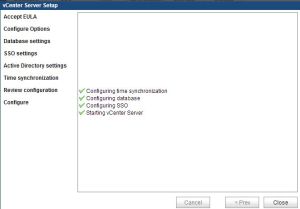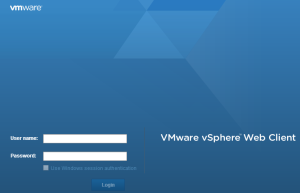Hola!
Hola!
Este es el primer artículo de una serie en la que se mostrara como montar un laboratorio casero para probar VSAN sin necesidad de discos SSD, todo ello sobre Vmware Workstation.
INTRODUCCION
La infraestructura básica para montar el laboratorio consta de 4 máquinas virtuales:
- 1 vCenter (En nuestro caso usaremos vCenter Appliance)
- 3 nodos vSphere 5.5 Update 1
Todo esto se puede descargar desde la web de vmware y disponemos de un periodo de prueba de 60 días.
¿QUE ES VSAN?
Primero haremos una pequeña descripción de lo que es VSAN
VSAN es una solución de almacenamiento convergente que Vmware lanzo oficialmente hace unos meses con el vSphere 5.5 , dentro del concepto de Software-defined Storage (SDS).
VSAN está integrado en el propio nucleo de VSphere utilizando los discos HDD y SDD locales de los nodos vSphere para crear una capa de almacenamiento (un datastore) resistente y de alto rendimiento visible por todos los nodos para albergar las máquinas virtuales.
VSAN se basa en una arquitectura distribuida y usa los discos SSD como cache de E/S.
Podeis encontrar toda la informacion referente a VSAN en el blog de Cormac Hogan
PREPARAR VCENTER APPLIANCE PARA WORKSTATION
Lo primero que necesitaremos para correr paquete OVA descargado del vCenter Appliance sobre Workstation sera convertir este a un formato valido. Para ello necesitamos descargar el VMware Open Virtualization Format Tool (OVFTOOL), lo podemos conseguir desde el siguiente link OVFTOOL
Una vez instalada la versión correspondiente con nuestro sistema, podemos ovftool para crear el fichero de configuración .vmx y los discos .vmdk desde el paquete .ova del vCenter Appliance.
ovftool <fichero .ova> <fichero .vmx>
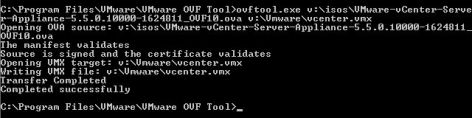
Al finalizar se pueden mover los ficheros a la ruta donde se quieran tener las máquinas virtuales y a continuación, abrir el archivo .vmx en VMware Workstation. Se inicia la nueva maquina virtual y ya tendríamos el vCenter listo para empezar su configuración.

Con esto ya solo nos quedaría configurar el vCenter para empezar a trabajar con el. Para lo cual nos logueamos con las credenciales por defecto en la web (username: root password: vmware) y a través del asistente lo configuraremos con las opciones por defecto.
En unos minutos tendremos nuestro vCenter listo para empezar a trabajar con él.
Con acceso mediante WebClient (necesario para configurar VSAN)
Hasta aquí la primera parte de esta serie, en el siguiente artículo veremos cómo instalar y configurar los ESXi para poder usar VSAN
Saludos